Google應用程序不在iPhone上工作可能會令人沮喪。許多用戶面臨這個問題。問題可以阻止您在手機上使用重要的Google服務。
要在iPhone上修復Google Apps,請嘗試以下步驟:重新啟動應用程序,更新或刪除並重新安裝。這些簡單的動作通常可以解決問題。如果它們不起作用,則可能需要清除應用程序的緩存或更新iPhone的軟件。
有時,問題是Google的服務器。在這種情況下,您需要等待Google修復它。如果問題繼續存在,請聯繫Apple或Google支持以尋求更多幫助。
常見問題和快速修復
諸如Gmail,Google Maps或Google Drive之類的Google應用對於許多iPhone用戶來說都是必不可少的。當這些應用程序無法正常工作時,它可能會破壞您的日常工作。這是一些常見問題以及如何解決這些問題:
應用程序崩潰或凍結
如果Google應用程序不斷崩潰或凍結,則可能會令人沮喪。嘗試以下簡單解決方案:
- 強制退出應用程序:雙擊主頁按鈕(或從屏幕底部向上滑動並暫停)以查看最近的應用程序。在Google應用程序上刷新以關閉它。然後,重新打開應用程序。
- 檢查更新:確保您擁有最新版本的Google應用程序。轉到App Store,點擊您的個人資料圖標,然後檢查可用的更新。
- 清除應用程序緩存:去設置>一般> iPhone存儲,選擇Google應用程序,然後點擊“卸載應用程序”。這將刪除可能導致問題的臨時文件。
Google搜索欄不起作用
如果您在Google搜索欄上遇到麻煩,請嘗試以下步驟:
- 重新啟動iPhone:簡單的重新啟動通常可以解決次要軟件故障。
- 檢查您的互聯網連接:確保您具有較強的Wi-Fi或蜂窩連接。
- 確保Google是您的默認搜索引擎:去設置> Safari>搜索引擎然後選擇Google。
特定的Google服務問題
如果您在諸如Gmail或Google Maps之類的特定Google服務方面遇到麻煩,請嘗試以下解決方案:
- 檢查停電:訪問Google Workspace狀態儀表板,以查看Google服務是否有任何已知問題。
- 檢查特定於應用程序的設置:查看Google應用程序中的設置,以確保正確配置通知,位置服務或其他設置。
- 重新安裝應用程序:刪除應用程序並將其從App Store重新安裝。
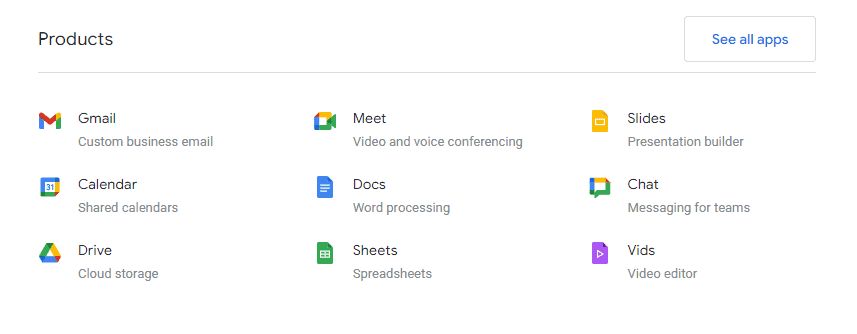
對iPhone上的Google Apps進行故障排除
Google Workspace提供了一套功能強大的應用程序,旨在提高生產力和協作。但是有時候,即使是最好的應用程序也可能會遇到問題。這是在iPhone上使用Google應用程序進行故障排除問題的指南:
Gmail
- 無法發送或接收電子郵件:檢查您的Internet連接,確保您的設備上有足夠的存儲空間,並確認您的Gmail設置正確。嘗試打開/關閉飛機模式以重置您的連接。
- 缺少電子郵件:查看垃圾郵件或垃圾文件夾。使用搜索欄找到特定的電子郵件。如果您仍然缺少電子郵件,請在線檢查您的Gmail過濾器設置,以確保不會自動過濾電子郵件。
- 通知不起作用:確保在iPhone設置中啟用Gmail通知(設置>通知> gmail)。另外,在Gmail應用程序本身中檢查您的通知設置。
自定義業務電子郵件(Google Workspace)
- 登錄問題:仔細檢查您的電子郵件地址和密碼。如果您忘記了密碼,請使用“忘記密碼?”重置它的選項。如果您繼續遇到麻煩,請聯繫您的Google Workspace管理員。
- 同步問題:確保您的設備具有穩定的Internet連接。嘗試在iPhone設置中刪除並重新添加Google Workspace帳戶(設置>郵件>帳戶)。
Google日曆
- 事件未出現:確保您正在查看正確的日曆和日期範圍。檢查您的在線Google日曆,以確保將事件正確保存在那裡。
- 無法添加或編輯事件:確認您具有編輯日曆的必要權限。如果是共享日曆,則所有者可能需要授予您編輯訪問。
- 共享日曆不同步:檢查您的Internet連接並確保在Google帳戶設置中啟用日曆同步。
Google Drive
- 文件不會上傳或下載:確保穩定的Internet連接,並在Google Drive中檢查您可用的存儲空間。嘗試重新啟動設備和Google Drive應用程序。
- 無法離線訪問文件:確保已在Google Drive應用程序中標記了脫機訪問的文件。
- 同步問題:確認在您的Google帳戶設置中打開“驅動器”(驅動器)(設置> [您的名字]> Google帳戶>驅動器)。
Google見面
- 無法參加會議:檢查您的Internet連接,並確保您擁有正確的會議代碼或鏈接。重新啟動Google Meet App,然後重試。
- 音頻或視頻問題:確保您的麥克風和相機不會被另一個應用程序靜音或阻止。檢查設備的音頻和相機設置。
- 通話質量不佳:嘗試搬到具有更強互聯網連接的位置。關閉可能使用帶寬的其他應用程序。
Google文檔,床單和幻燈片
- 無法創建或編輯文件:檢查您的互聯網連接。確保您有必要的權限來編輯該文件。
- 離線編輯不起作用:確保您啟用了特定文件的離線訪問。
- 格式化問題:在移動應用程序和Web版本之間,某些格式功能可能會略有不同。嘗試在線編輯複雜格式。
Google聊天
- 消息未發送:檢查您的Internet連接,並確保您沒有被收件人阻止。
- 通知不起作用:確認通知已在您的iPhone設置和應用程序本身中的Google聊天啟用。
Google應用程序的一般故障排除提示
- 重新啟動您的設備:這通常可以解決次要軟件故障。
- 檢查您的互聯網連接:穩定的互聯網連接對於大多數Google應用程序至關重要。
- 更新應用程序:確保您從應用商店擁有最新版本的Google應用程序。
- 重新安裝應用程序:如果其他解決方案失敗,請嘗試刪除並重新安裝該應用程序。
- 檢查iOS更新:保持最新的iPhone軟件,以確保與Google應用程序的兼容性。
- 聯繫Google支持:如果您仍在遇到問題,則可以聯繫Google支持以獲取進一步的幫助。

高級故障排除
如果基本修復程序無法解決問題,則可以嘗試以下更高級的步驟:
強制重新啟動您的iPhone
力重新啟動可以解決更持久的軟件問題。執行此操作的步驟因iPhone型號而異。您可以在Apple的支持網站上找到特定於設備的說明。
檢查iOS更新
過時的iOS有時會引起與應用程序的兼容性問題。去設置>常規>軟件更新檢查並安裝任何可用的更新。
重置網絡設置
如果您懷疑與網絡相關的問題,重置網絡設置可能會有所幫助。去設置>常規>轉移或重置iPhone>重置>重置網絡設置。這將刪除您保存的Wi-Fi密碼,因此請確保您可以方便地使用它們。
聯繫Apple支持
如果您已經用盡了所有其他故障排除步驟,則可以聯繫Apple支持以尋求進一步的幫助。他們可以訪問更高級的診斷工具,並且可能能夠識別和解決該問題。
故障排除表
| 問題 | 潛在解決方案 |
|---|---|
| Google應用程序崩潰或凍結 | 強制退出應用程序,檢查更新,清除應用程序緩存。 |
| Google搜索欄不起作用 | 重新啟動iPhone,檢查Internet連接,使Google默認搜索引擎。 |
| 特定的Google服務問題(Gmail,Maps等) | 檢查停電,檢查特定於應用程序的設置,重新安裝應用程序。 |
關鍵要點
- 重新啟動,更新或重新安裝Google應用程序以解決常見問題
- 清除應用程序緩存或更新iPhone軟件,如果簡單修復不起作用
- 聯繫支持如果問題在嘗試這些解決方案後仍然存在
對iPhone上的Google Apps進行故障排除
Google應用程序有時可以在iPhone上行動。這些技巧將有助於解決常見問題,並使您的應用再次工作。
初始檢查和簡單修復
首先重新啟動iPhone。這通常可以解決應用程序問題。要執行此操作,並按住側面按鈕和音量按鈕。然後滑動以關閉電源。等待30秒,然後重新打開。
接下來檢查應用程序更新。打開App Store並點擊您的個人資料圖片。向下滾動以查看任何Google應用程序是否需要更新。如果是這樣,請點擊他們旁邊的“更新”。
確保您的iPhone的iOS也是最新的。轉到設置>常規>軟件更新。如果更新準備就緒,請點擊“下載並安裝”。
解決問題的高級步驟
如果基本修復程序不起作用,請嘗試以下步驟。刪除並重新安裝不起作用的Google應用程序。點擊並將應用程序圖標放在您的主屏幕上。選擇“刪除應用程序”,然後選擇“刪除應用程序”。轉到App Store並再次下載。
檢查您的Wi-Fi連接。打開設置並點擊Wi-Fi。確保您連接到工作網絡。嘗試切換到移動數據以查看是否有幫助。
作為最後的度假勝地,請聯繫應用程序開發人員或Apple支持。您可以在應用程序列表下的App Store中找到開發人員聯繫信息。對於蘋果支持,請訪問support.apple.com或致電1-800-my-apple。
常見問題
Google應用程序有時可能會在iPhone上遇到問題。這是一些常見的問題和修復程序,用於在iOS設備上無法正常工作的Google應用程序。
如何解決在iPhone上崩潰的Google應用程序問題?
嘗試關閉應用程序並重新打開它。如果不起作用,請重新啟動您的iPhone。您還可以更新應用程序或刪除並重新安裝它。這些步驟通常可以解決Google應用程序的崩潰問題。
如果Google搜索在我的iPhone的Safari上不起作用,我應該遵循什麼步驟?
首先檢查您的Internet連接。清除野生動物園的緩存和餅乾。您也可以嘗試關閉內容阻滯劑。如果問題繼續重置Safari的設置或更新iOS。
Google應用程序背後的原因是我iPhone上未正確加載的原因是什麼?
互聯網連接差是普遍的原因。 iPhone上的較低存儲空間也可能導致加載問題。過時的應用程序或iOS版本也可能導致加載問題。檢查這些區域是否無法加載Google應用程序。
iPhone Pro Max上是否有用於Google應用程序故障的故障排除方法?
首先戒除應用程序並重新啟動iPhone 13 Pro Max。將應用程序和iOS更新為最新版本。如果問題繼續嘗試刪除並重新安裝該應用程序。這些步驟適用於大多數Google應用程序問題。
如果所有Google應用程序突然停止在我的iPhone上工作,我可以採取什麼行動?
檢查其他應用程序是否正在努力排除Internet問題。重新啟動您的iPhone。如果問題繼續從您的Google帳戶登錄並重新登錄。如果沒有其他工作,則可能需要重置網絡設置。
為什麼Google Play應用程序無法在我的iPhone上使用?如何解決?
Google Play應用程序在iPhone上不起作用。 App Store用於iOS設備而不是Google Play。如果您是說來自App Store的Google Apps查看更新或重新安裝應用程序以解決任何問題。
為什麼我的Google應用程序不起作用?
您的Google應用程序不起作用的原因可能有幾個原因。這可能是您的Internet連接,應用程序中的錯誤或Google服務器問題的問題。嘗試檢查您的Internet連接並重新啟動設備。如果那不起作用,請嘗試更新或重新安裝應用程序。您還可以檢查Google Workspace狀態儀表板,以查看Google Services是否存在已知問題。
今天的Google應用程序有問題嗎?
要查看今天的Google應用程序是否存在問題,您可以檢查Google Workspace狀態儀表板。該儀表板顯示了Google服務的當前狀態,例如Gmail,Google Drive和Google Meet。如果存在中斷或中斷,則將在此處列出。
為什麼我的Google應用不加載? /為什麼我的任何應用程序都沒有工作?
如果您的Google應用程序無法加載或您的應用程序都無法正常工作,那麼您的Internet連接,設備的軟件或應用程序本身可能是一個問題。首先檢查您的Internet連接並確保您的設備具有足夠的存儲空間。如果那不起作用,請嘗試重新啟動設備。您也可以嘗試更新或重新安裝應用程序,或檢查對設備操作系統的更新。
如何使我的應用再次工作?
如果您的應用程序不起作用,您可以嘗試使它們再次工作。首先檢查您的Internet連接並重新啟動設備。如果那不起作用,您可以嘗試以下操作:
- 強制退出應用程序:在iPhone上,雙擊主頁按鈕(或從屏幕底部向上滑動並暫停)以查看最近的應用程序。在應用程序上滑動以關閉它。在Android設備上,這些步驟可能會有所不同,但是通常您可以找到強制戒菸應用程序中的選項。
- 清除應用程序緩存:清除應用程序緩存可以刪除可能導致問題的臨時文件。在iPhone上,轉到設置>一般> iPhone存儲,選擇應用程序,然後點擊“卸載應用程序”。在Android設備上,轉到設置>應用程序,選擇應用程序,然後點擊“存儲”,然後點擊“清除緩存”。
- 更新應用程序:確保您擁有該應用的最新版本。轉到App Store(iPhone)或Google Play商店(Android),然後檢查更新。
- 重新安裝應用程序:刪除應用程序並將其從App Store或Google Play商店重新安裝。
- 檢查設備軟件更新:確保設備的軟件是最新的。在iPhone上,轉到設置>常規>軟件更新。在Android設備上,轉到設置>軟件更新。
- 檢查Google服務中斷:如果您在Google應用程序上遇到麻煩,請檢查Google Workspace狀態儀表板以查看是否存在已知問題。
如何在iPhone上清除應用程序緩存?
要在iPhone上清除應用程序緩存,請按照以下步驟操作:
- 打開設定應用程式.
- 輕敲一般的。
- 輕敲iPhone存儲。
- 選擇要清除緩存的應用程序。
- 輕敲卸載應用程序。這將刪除應用程序,但保留其文檔和數據。
- 從應用商店重新安裝應用程序。
